小伙伴们知道Animate径向渐变颜色效果怎么制作吗?今天小编就来讲解Animate径向渐变颜色效果的制作方法,感兴趣的快跟小编一起来看看吧,希望能够帮助到大家呢。
Animate径向渐变颜色效果怎么制作?
第一步:首先我们点击左侧工具栏的椭圆工具图标
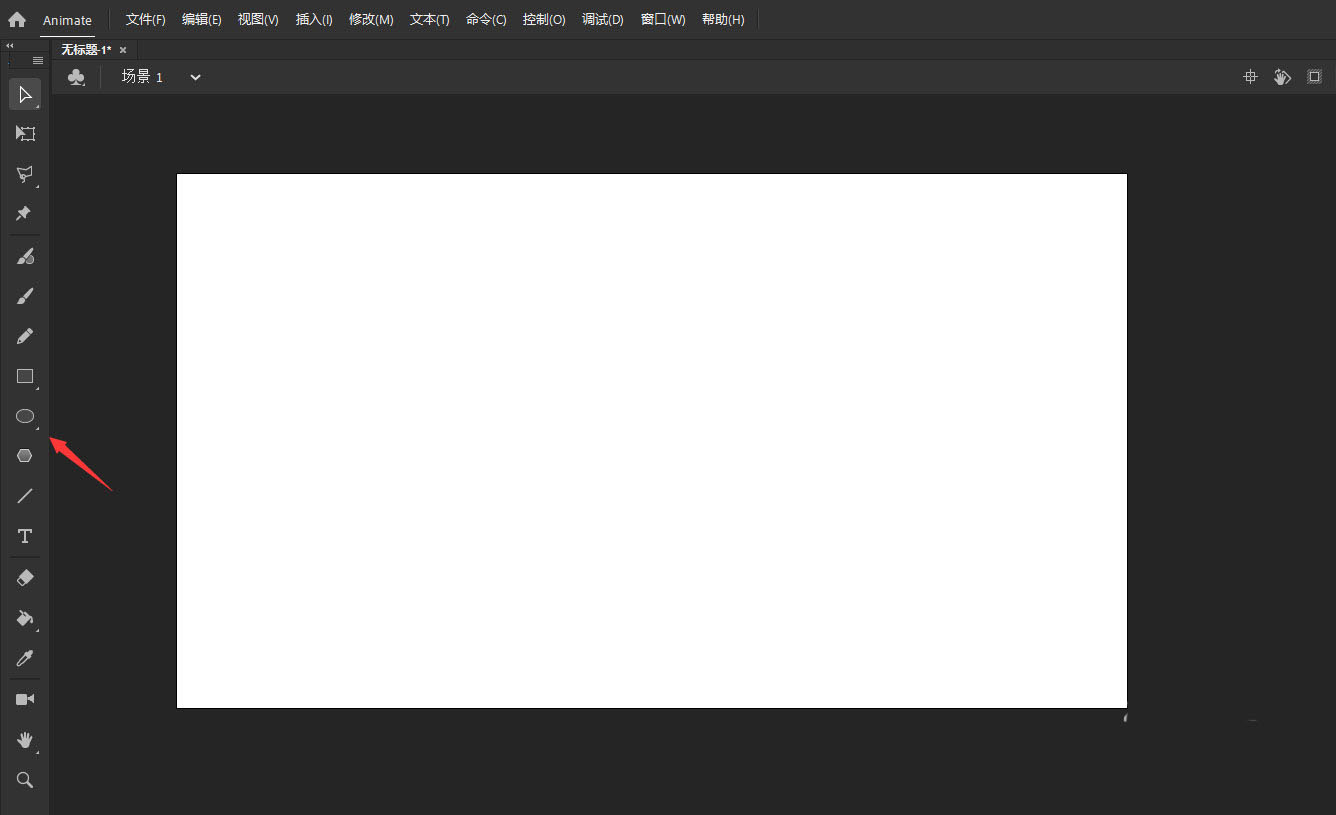
第二步:根据自己的需要,调整椭圆的描边和填充颜色
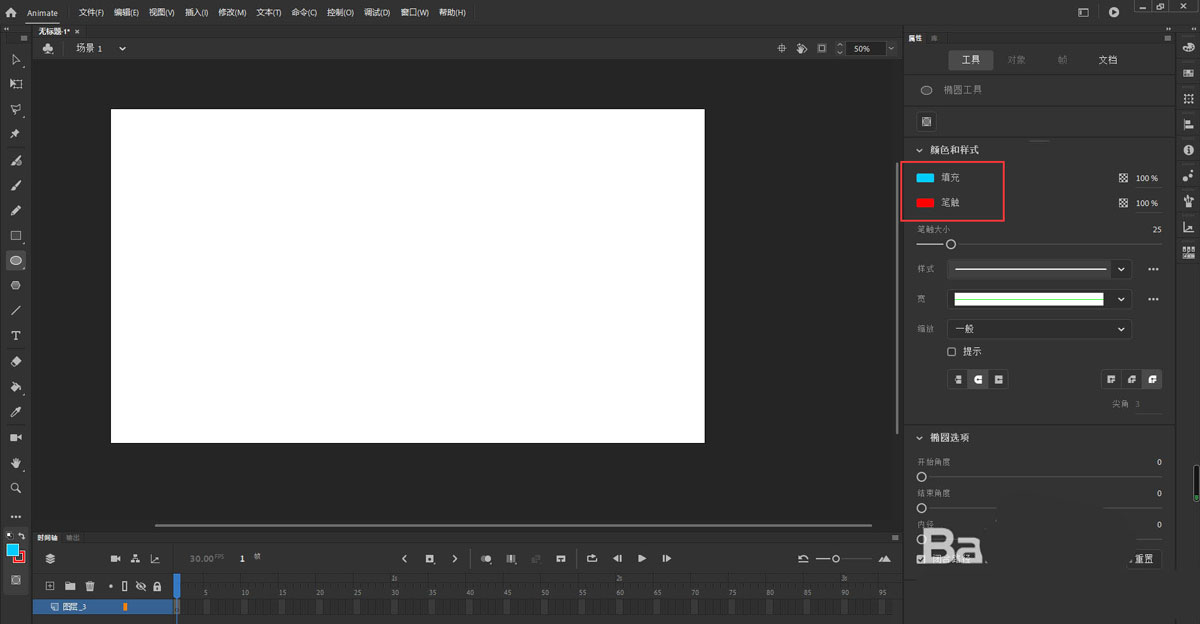
第三步:设置完成,按住鼠标左键,在舞台场景中绘制想要的图形
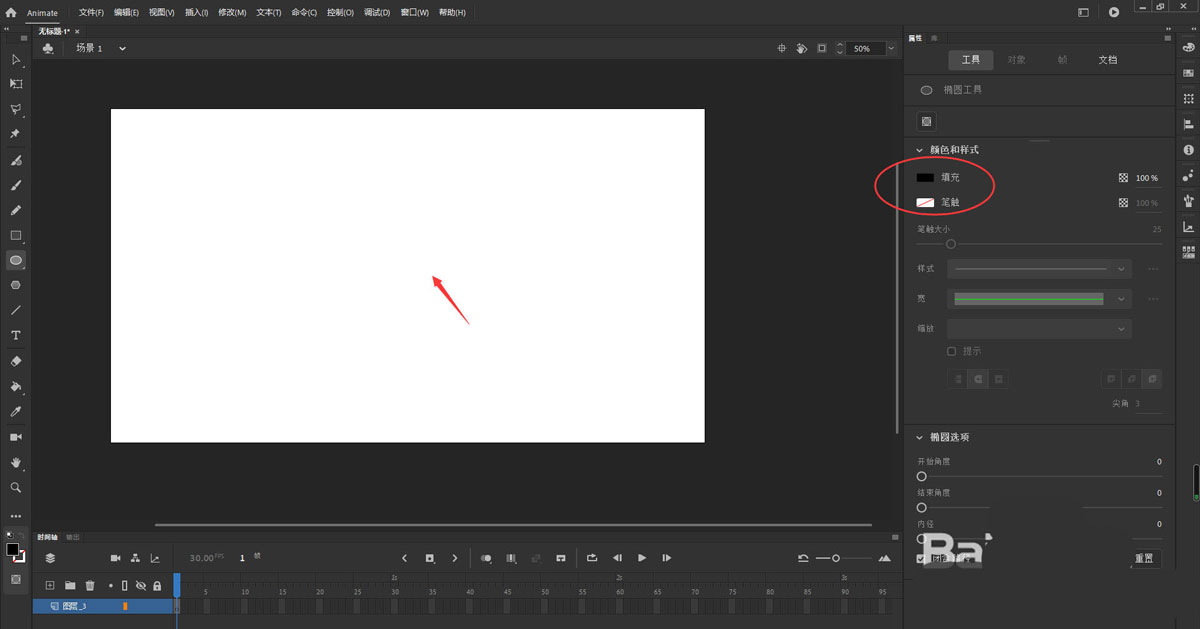
第四步:点击箭头所指的颜色图标
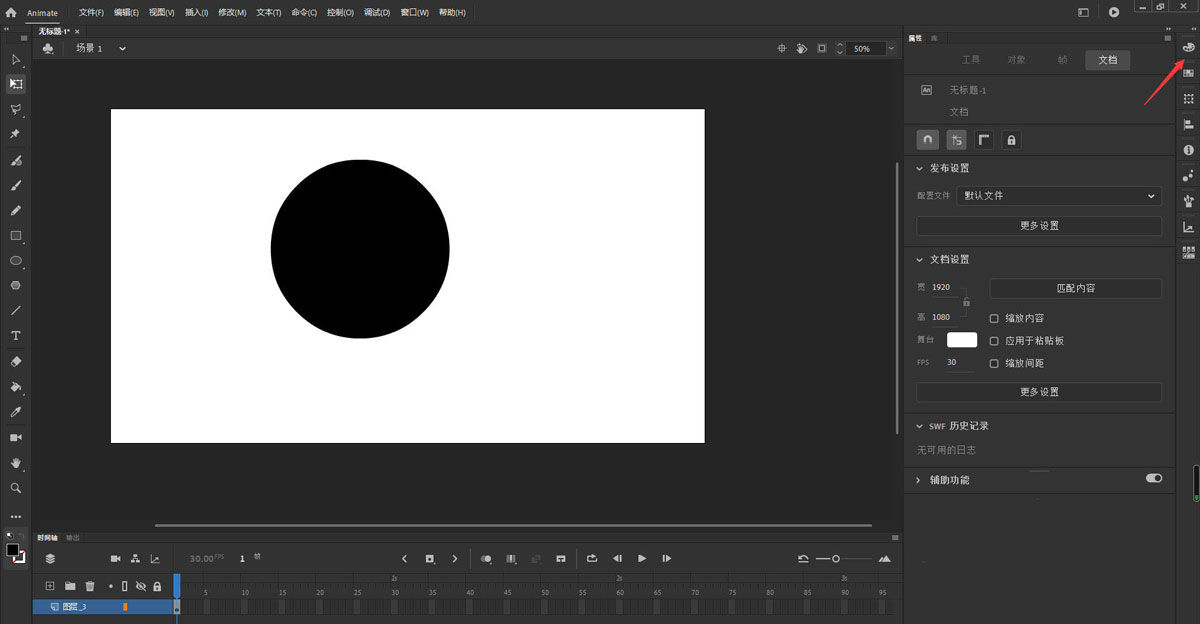
第五步:打开颜色类型
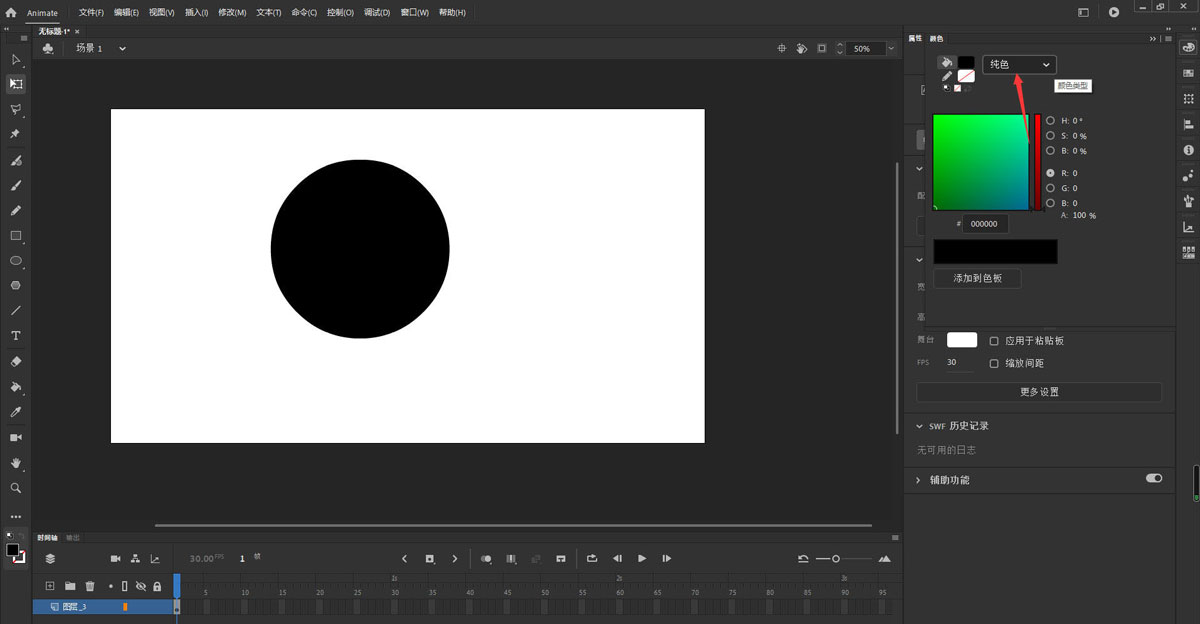
第六步:在弹出的下拉菜单中选择径向渐变
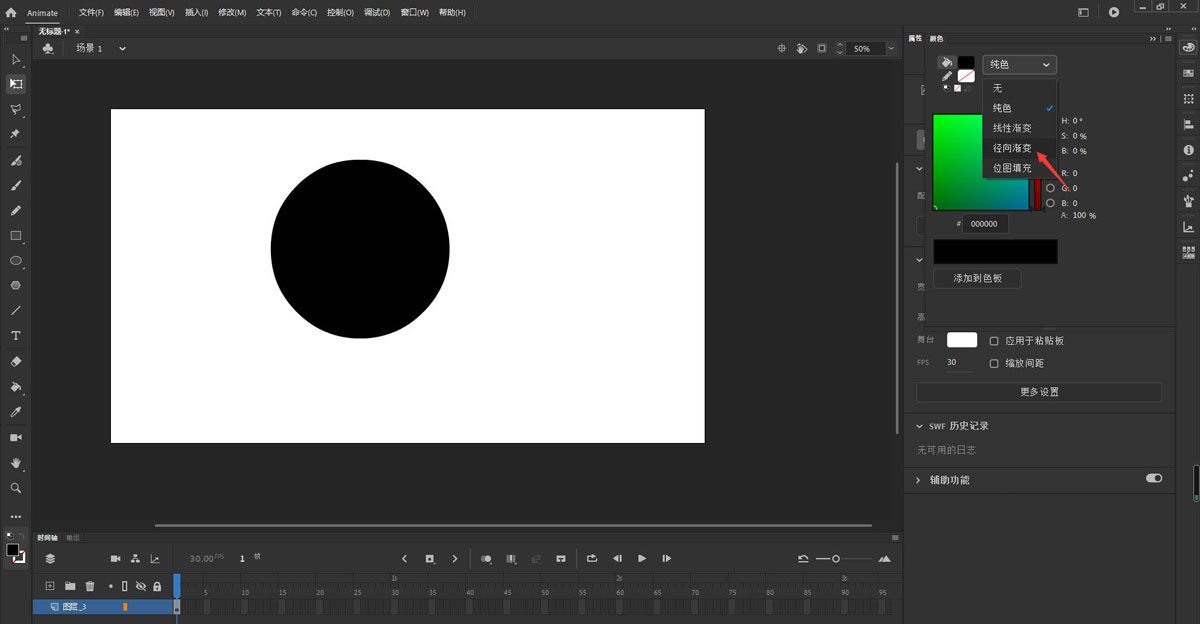
第七步:最后我们在舞台场景中就填充了想要的颜色渐变效果
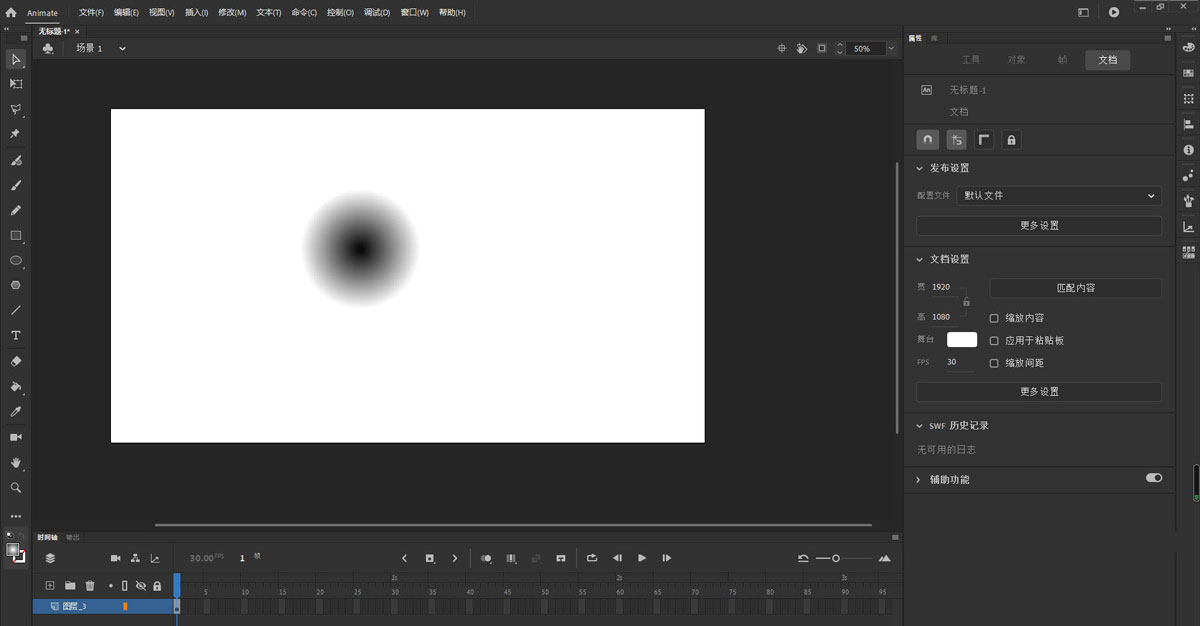






























































 营业执照公示信息
营业执照公示信息